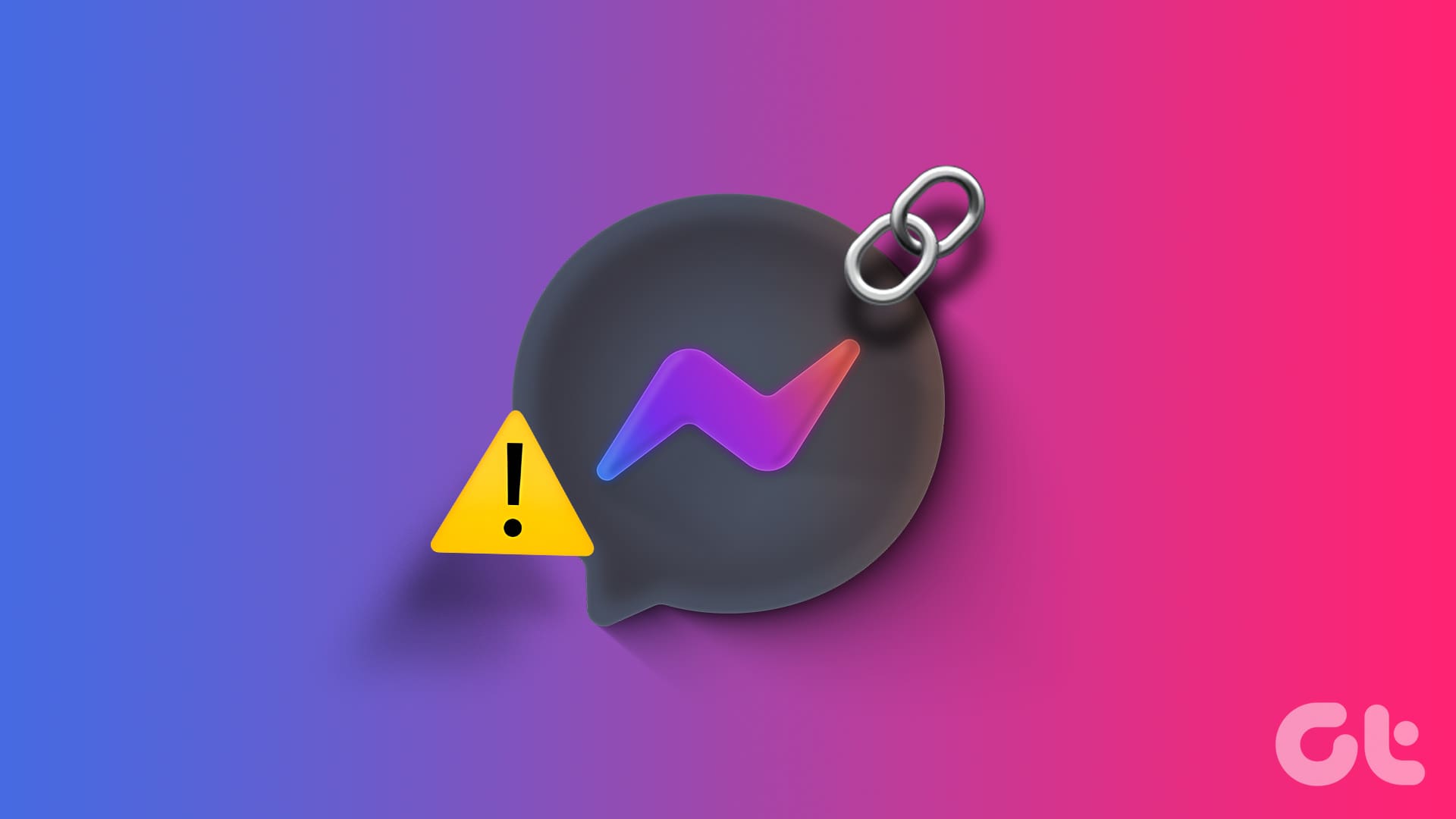**Introduzione**
Quando si utilizza l’app Messenger su un dispositivo Android, è comune incorrere in problemi nella apertura dei link. Questi inconvenienti possono essere frustranti, specialmente quando si desidera accedere rapidamente a informazioni o contenuti condivisi tramite la chat. In questo articolo, esamineremo diverse soluzioni efficaci per garantire il corretto funzionamento della funzione di apertura dei link nell’app Messenger.
**Suggerimenti Rapidi per Risolvere il Problema**
– **Aggiornare l’App:** La prima azione da intraprendere consiste nell’**aggiornare l’app Messenger** all’ultima versione disponibile. Questo passo può risolvere problemi di compatibilità e bug.
– **Effettuare il Logout:** Un’altra soluzione consiste nel **disconnettersi dall’app** e effettuare nuovamente il login. Questo può ripristinare le normali funzionalità dell’app.
– **Aprire Link in un Browser Esterno:** Se i problemi persistono, proviamo a configurare Messenger per **aprire i link in un browser esterno**. Può anche essere utile cambiare il browser predefinito sul dispositivo.
**Metodo 1: Consentire a Messenger di Aprire Link Supportati (Android)**
La prima causa per cui Messenger potrebbe non aprire link su Android è la **mancanza di permessi** adeguati. Segui questi passaggi per abilitare i permessi necessari:
1. **Accedi alle Impostazioni dell’App:** Tieni premuto l’icona dell’app Messenger e seleziona l’**icona delle informazioni**.
2. **Imposta come Predefinito:** Seleziona **Imposta come predefinito** e attiva l’interruttore accanto a **Apri link supportati** nella schermata successiva.
**Metodo 2: Disconnettersi dall’App Messenger e Riconnettersi**
Un’altra possibile causa per cui i link non si aprono è legata a **problemi di autenticazione**. Segui queste istruzioni per effettuare il logout:
1. **Apri l’App Messenger:** Tocca il **menu** situato nella parte superiore e poi seleziona l’**icona dell’ingranaggio** per accedere alle impostazioni.
2. **Naviga in Centro Account:** Clicca su **Vedi altro nel Centro Account**.
3. **Gestisci la Sicurezza:** Vai su **Password e sicurezza**, quindi seleziona **Dove sei connesso**.
4. **Disconnetti i Dispositivi:** Tocca **Seleziona dispositivi da disconnettere**, scegli il tuo dispositivo dalla lista e seleziona il **pulsante Disconnetti** in fondo.
Dopo esserti disconnesso, accedi nuovamente all’app per verificare se il problema persiste.
**Metodo 3: Cancellare la Cache dell’App Messenger (Android)**
La cache dell’app Messenger, se non gestita correttamente, può accumulare dati obsoleti o corrotti. Per liberarti di questo problema, segui questi passaggi:
1. **Apri l’Informativa dell’App:** Tieni premuto l’icona di Messenger e seleziona l’**icona delle informazioni**.
2. **Gestisci la Memoria:** Naviga verso **Memoria** e seleziona l’opzione **Cancellare cache**.
**Metodo 4: Attivare l’Opzione “Apri Link nel Browser Esterno”**
Se Messenger non riesce comunque ad aprire i link nel proprio browser interno, è possibile modificarne le impostazioni:
1. **Accedi alle Impostazioni di Messenger:** Apri il menu delle impostazioni dell’app.
2. **Gestisci le Opzioni dei Media:** Scorri fino a **Foto e media** e attiva l’interruttore accanto a **Apri link nel browser esterno**.
**Metodo 5: Cambiare il Browser Predefinito**
Se anche dopo aver impostato Messenger per aprire link esterni il problema persiste, potrebbe essere necessario cambiare il browser predefinito sul dispositivo. Ecco come farlo:
**Per Android:**
1. **Naviga nelle Impostazioni:** Apri le **Impostazioni** del telefono, scorri verso il basso e seleziona **App**.
2. **Scegli App Predefinite:** Seleziona l’opzione **Scegli app predefinite**.
3. **Imposta il Browser:** Tocca **App browser** e scegli il browser desiderato dalla lista.
**Per iPhone:**
1. **Accedi alle Impostazioni:** Apri l’app delle **Impostazioni** e seleziona **Safari**.
2. **Cambia Browser Predefinito:** Tocca **App browser predefinita** e seleziona il browser che desideri impostare come predefinito.
**Conclusione**
Seguendo queste pratiche consigliate, possiamo risolvere i problemi di apertura dei link within Messenger su Android e garantire un’esperienza utente fluida e senza intoppi. Se dopo aver eseguito tutti questi passaggi i problemi continuassero, potrebbe essere utile contattare il supporto tecnico di Messenger per un’assistenza più approfondita. Con questi passaggi, saremo in grado di assicurarci che Messenger funzioni in modo ottimale, consentendo l’apertura senza problemi di link e contenuti multimediali.
In caso di dubbi o ulteriori problemi, non esitate a consultare ulteriori risorse online o contattare direttamente l’assistenza per avere risposte specifiche e risolvere tempestivamente eventuali problemi.
Marco Stella, è un Blogger Freelance, autore su Maidirelink.it, amante del web e di tutto ciò che lo circonda. Nella vita, è un fotografo ed in rete scrive soprattutto guide e tutorial sul mondo Pc windows, Smartphone, Giochi e curiosità dal web.